Windows 11에서 가상 메모리를 늘리는 방법
잡집 / / April 06, 2023
랜덤 액세스 메모리(RAM) 프로세서가 프로그램에서 사용하는 임시 파일에 빠르게 액세스할 수 있도록 하는 모든 컴퓨터의 필수적인 부분입니다. 너무 많은 응용 프로그램이나 리소스를 많이 사용하는 프로그램을 열려고 할 때 PC의 사용 가능한 메모리가 부족한 경우가 있습니다. 따라서 가상 메모리 기능을 사용하면 PC에 사용 가능한 메모리가 부족할 때 Windows에서 가상 메모리를 관리하고 쉽게 실행할 수 있습니다.
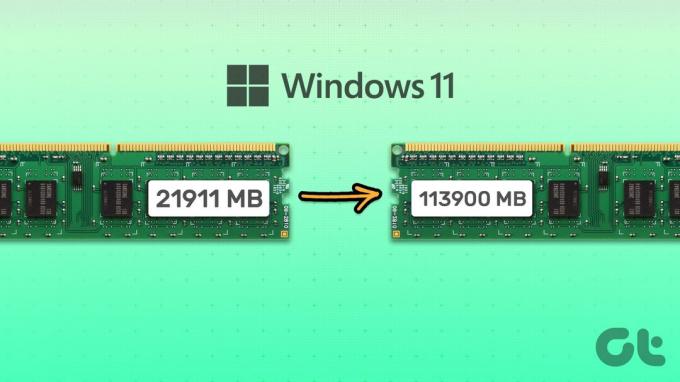
이 기능은 기본적으로 활성화되어 있지만 Windows PC에서 사용할 수 있는 가상 메모리의 양을 넘겨받아 수동으로 구성할 수 있습니다. 이렇게 하면 메모리 관련 오류를 발생시키지 않고 리소스가 많은 앱을 위한 충분한 헤드룸을 관리하는 데 도움이 됩니다. 가상 메모리에 대한 모든 설명을 읽고 Windows 11 PC에서 가상 메모리를 구성하는 단계를 따르십시오.
Windows 11의 가상 메모리란?
PC에 사용 가능한 메모리가 부족하면 느려지거나 응답하지 않습니다. 이러한 상황을 해결하기 위해 Windows에는 가상 메모리라는 기능이 포함되어 있습니다. 이를 통해 Windows는 일시적으로 RAM에서 스토리지 드라이브로 일부 작업을 오프로드하여 스왑 또는 페이지 파일 분할. 그러면 더 많은 작업과 프로그램을 실행할 수 있는 공간이 확보됩니다.
가상 메모리로 생성된 페이지 파일은 PC의 RAM보다 느릴 수 있습니다. Windows는 RAM에 보관할 작업의 우선 순위를 현명하게 지정하고 다른 작업은 페이지 파일로 옮깁니다. 이는 PC의 까다로운 프로그램이 활용할 수 있는 추가 메모리 공간을 만듭니다.
가상 메모리를 늘려야 하는 경우
가상 메모리는 물리적 메모리를 대체할 수 없습니다. 그러나 짧은 성능 폭발에 PC에서 더 많은 프로그램을 실행하는 것이 유용합니다. 컴퓨터의 메모리가 제한되어 있고 여러 앱이 이미 백그라운드에서 실행 중인 경우에 유용합니다.
가상 메모리를 늘려 얻을 수 있는 성능은 PC에 다음이 있는지 여부에 따라 달라집니다. 가능한 하드웨어 – 캐시가 더 많은 HDD 또는 저장 공간이 충분한 고속 SSD(Solid State Drive) 용량. 기계식 HDD(하드 디스크 드라이브)에 비해 고속 SSD를 사용하면 Windows 11 PC에서 가상 메모리를 늘려 최적의 성능을 얻을 수 있습니다.
SSD는 HDD보다 움직이는 부품이 없기 때문에 훨씬 안정적이기 때문에 SSD를 사용하는 것이 좋습니다. 또한 더 빠른 읽기 및 쓰기 속도를 제공하여 가상 메모리가 더 빠르게 작동하도록 돕습니다.
Windows 11에서 가상 메모리를 늘리는 방법
PC에서 가상 메모리를 늘리는 것은 약간 복잡합니다. 아래에 설명된 대로 Windows에서 가상 메모리의 양을 구성하고 늘리려면 몇 가지 추가 단계를 수행해야 합니다.
1 단계: Windows + I 키를 눌러 설정 앱을 엽니다.

2 단계: 설정 앱이 열리면 아래로 스크롤하여 정보를 클릭합니다.
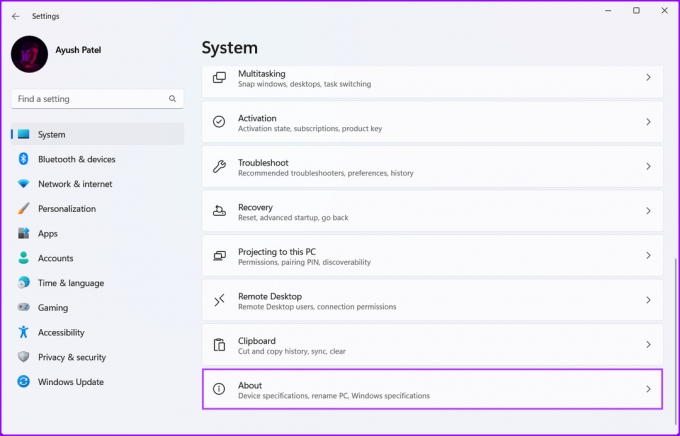
3단계: 정보 페이지의 장치 사양 섹션에서 고급 시스템 설정을 클릭합니다.
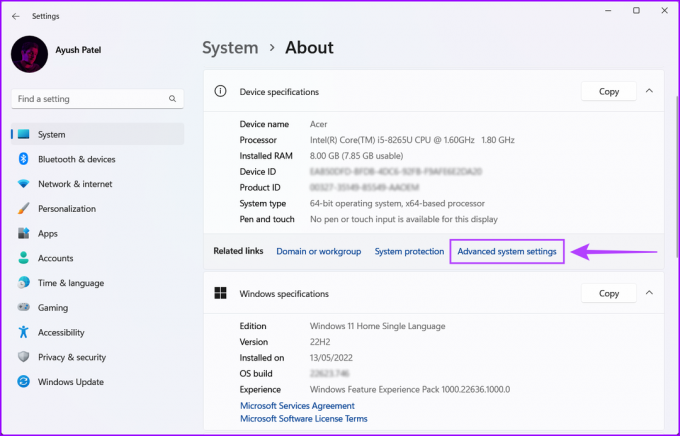
4단계: 시스템 속성 대화 상자에서 고급 탭을 선택합니다. 그런 다음 성능 섹션에서 설정 버튼을 클릭합니다.
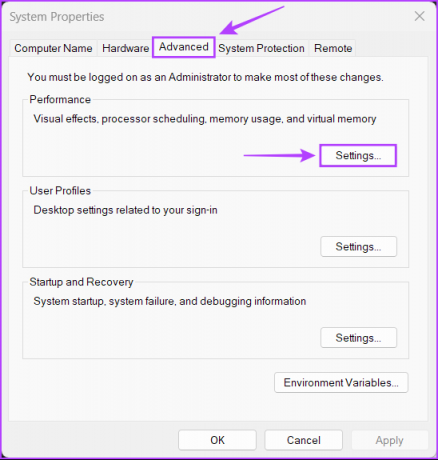
5단계: 성능 옵션 대화 상자가 나타나면 고급 탭을 다시 클릭하십시오.
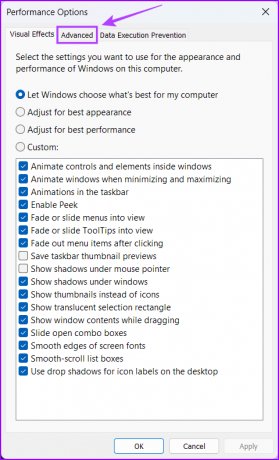
6단계: 가상 메모리 섹션에서 변경 버튼을 클릭합니다.
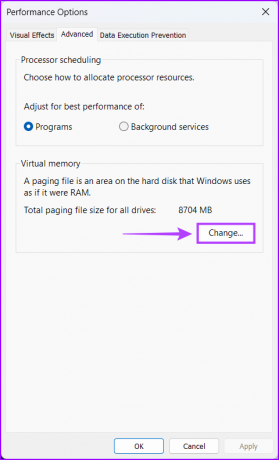
7단계: 화면에 가상 메모리 창이 나타나면 '모든 드라이브의 페이징 파일 크기 자동 관리' 항목의 체크박스를 클릭하여 체크를 해제하세요.
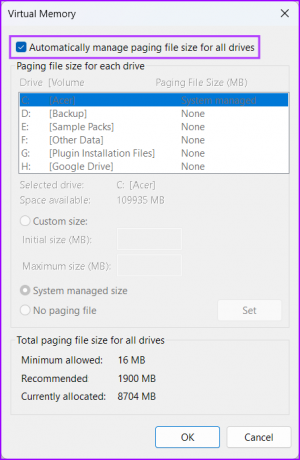
8단계: 사용자 지정 크기 옵션을 클릭하고 초기 및 최대 크기 텍스트 상자에 값을 입력하여 가상 메모리에 할당할 드라이브 저장소의 양을 지정합니다. 그런 다음 설정을 클릭하여 변경 사항을 저장합니다.
초기 및 최대 크기는 스왑 파일 형태의 가상 메모리로 사용할 수 있는 최소 및 최대 저장 용량에 해당합니다.
PC의 RAM 용량(MB)에 1.5배를 곱하면 초기 크기를 알 수 있습니다. 동시에 현재 RAM 용량(MB)에 3배를 곱하여 최대 크기를 찾을 수 있습니다.
예를 들어 PC에 8GB 또는 8 x 1024 = 8192MB(설치된 RAM x MB 단위의 1GB) RAM이 있는 경우. 그러면 초기 크기는 8192MB x 1.5 = 12288MB여야 합니다. 동시에 최대 크기는 8192MB x 3 = 24576MB여야 합니다.
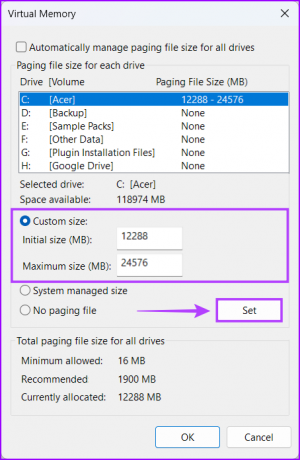
9단계: 가상 메모리 기본 설정을 변경한 후 확인을 클릭하여 창을 닫습니다.
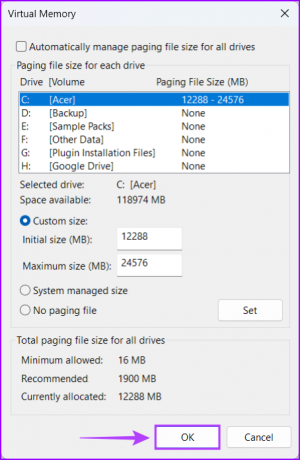
더 많은 가상 메모리를 할당하여 PC 성능 향상
가상 메모리는 특정 프로그램에 더 많은 사용 가능한 메모리를 일시적으로 할당하는 데 유용한 기능입니다. 컴퓨터에 설치된 실제 메모리가 제한되어 있을 때 유용합니다. 도움이 되지만 적절한 비율을 신중하게 계산하고 지정해야 합니다.
최종 업데이트: 2022년 10월 26일
위의 기사에는 Guiding Tech를 지원하는 제휴 링크가 포함될 수 있습니다. 그러나 편집 무결성에는 영향을 미치지 않습니다. 콘텐츠는 편파적이지 않고 진정성 있게 유지됩니다.


